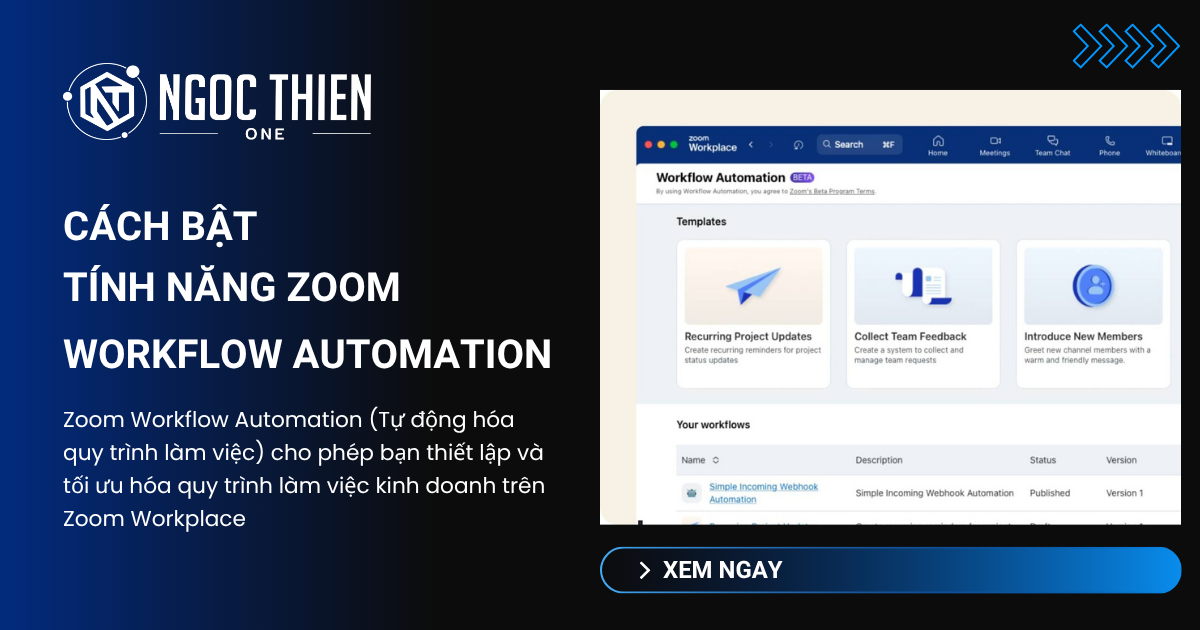Zoom Workflow Automation (Tự động hóa quy trình làm việc) cho phép bạn thiết lập và tối ưu hóa quy trình làm việc kinh doanh trên Zoom Workplace, bao gồm Zoom Meetings, Zoom Team Chat, Zoom Docs, AI Companion, cũng như tích hợp liền mạch với các ứng dụng của bên thứ ba để hợp lý hóa năng suất. Sản phẩm này cho phép bạn xác định một loạt các kích hoạt và hành động để tự động hóa các tác vụ, tăng cường cả năng suất và hiệu quả.
Quản trị viên có thể bật Zoom Workflow Automation ở cấp tài khoản hoặc cho các nhóm người dùng cụ thể. Bật ở cấp tài khoản cho phép tất cả người dùng tạo tự động hóa, trong khi bật ở cấp nhóm người dùng sẽ hạn chế khả năng này cho những người dùng trong các nhóm đó. Bất kể ai có thể tạo tự động hóa, tất cả người dùng đều có thể xem và tương tác với các tự động hóa do người dùng được ủy quyền tạo.
Yêu cầu để bật Zoom Workflow Automation
- Truy cập vào cài đặt cấp tài khoản và nhóm: Quyền của chủ sở hữu tài khoản hoặc quản trị viên
Ghi chú:
- Ứng dụng dành cho máy tính để bàn – Chương trình Beta của Zoom đã kết thúc. Bạn có thể tiếp tục sử dụng Workflow Automation bằng cách tham gia chương trình dùng thử miễn phí của Zoom. Bằng cách sử dụng Workflow Automation, bạn đồng ý với Điều khoản Chương trình dùng thử miễn phí của Zoom.
- Cài đặt quản trị – Chương trình Beta của Zoom đã kết thúc. Bạn có thể tiếp tục sử dụng Workflow Automation bằng cách tham gia chương trình dùng thử miễn phí của Zoom. Bằng cách sử dụng Workflow Automation, bạn đồng ý với Điều khoản chương trình dùng thử miễn phí của Zoom.
Những hạn chế của Zoom Workflow Automation
- Quy trình công việc chỉ có thể được tạo, chỉnh sửa và xuất bản bởi từng người dùng. Quyền sở hữu một quy trình công việc riêng lẻ thuộc về một người dùng duy nhất
- Xây dựng và quản lý quy trình công việc không được hỗ trợ trên ứng dụng di động
- Mã hóa trò chuyện nâng cao (ACE) không được hỗ trợ
- Bản dịch trong thẻ quy trình làm việc
Cách bật hoặc tắt Zoom Workflow Automation
Đối với tài khoản
Để bật hoặc tắt Zoom Workflow Automation cho tất cả người dùng trong tài khoản:
- Đăng nhập vào cổng thông tin web Zoom với tư cách quản trị viên và có quyền chỉnh sửa cài đặt tài khoản.
- Trong menu điều hướng, nhấp vào Account Management [Quản lý tài khoản] rồi Account Setting [Cài đặt tài khoản].
- Nhấp vào tab Workflow Automation [Tự động hóa quy trình làm việc].
- Nhấp vào nút Enable Workflow Automation [Bật tự động hóa quy trình làm việc] để bật hoặc tắt.
- (Tùy chọn) Trong phần cài đặt Tự động hóa quy trình công việc, hãy chọn Allow incoming webhooks to trigger workflows [Cho phép webhook đến kích hoạt quy trình công việc] để bật kích hoạt webhook đến cho tất cả người dùng ở cấp tài khoản, sau đó nhấp vào Save [Lưu].
- Nếu hộp thoại xác minh hiển thị, hãy nhấp vào Enable [Bật] hoặc Disable [Tắt] để xác minh thay đổi.
- (Tùy chọn) Để ngăn tất cả người dùng trong tài khoản của bạn thay đổi cài đặt này, hãy nhấp vào biểu tượng khóa
 , sau đó nhấp vào Lock [Khóa] để xác nhận cài đặt.
, sau đó nhấp vào Lock [Khóa] để xác nhận cài đặt.
Đối với nhóm
Để bật hoặc tắt Zoom Workflow Automation cho tất cả người dùng trong nhóm:
- Đăng nhập vào cổng thông tin web Zoom với tư cách quản trị viên và có quyền chỉnh sửa cài đặt tài khoản.
- Trong menu điều hướng, nhấp vào User Management [Quản lý người dùng] rồi Groups [Nhóm].
- Nhấp vào nhóm người dùng bạn muốn chỉnh sửa.
- Nhấp vào tab Workflow Automation [Tự động hóa quy trình làm việc].
- Nhấp vào nút Enable Workflow Automation [Bật tự động hóa quy trình làm việc] để bật hoặc tắt.
- (Tùy chọn) Trong phần cài đặt Tự động hóa quy trình công việc, hãy chọn Allow incoming webhooks to trigger workflows [Cho phép webhook đến kích hoạt quy trình công việc] để bật kích hoạt webhook đến cho tất cả người dùng ở cấp tài khoản, sau đó nhấp vào Save [Lưu].
- Nếu hộp thoại xác minh hiển thị, hãy nhấp vào Enable [Bật] hoặc Disable [Tắt] để xác minh thay đổi.
Những câu hỏi thường gặp về Zoom Workflow Automation
Tổng quan
AI Companion có được bao gồm trong Workflow Automation không?
Tóm tắt AI Companion có thể được tích hợp liền mạch vào bất kỳ quy trình công việc nào. Sử dụng trình kích hoạt tóm tắt cuộc họp AI Companion, quy trình công việc có thể tự động đăng tóm tắt cuộc họp đã hoàn thành lên Zoom Doc và/hoặc chia sẻ chúng thông qua các hành động quy trình công việc trong Team Chat.
Ngoài ra, quy trình công việc hỗ trợ tóm tắt bất kỳ kênh Team Chat, trò chuyện nhóm hoặc cuộc trò chuyện Cuộc họp liên tục (CMC), với nội dung tóm tắt dễ dàng được chia sẻ lên Zoom Doc hoặc thông qua các hành động quy trình công việc trong Team Chat. Nhiều khả năng AI Companion khác sẽ sớm ra mắt, giúp tăng cường hơn nữa tính năng tự động hóa và cộng tác.
Nếu tôi tạo quy trình làm việc cho phản ứng biểu tượng cảm xúc, quy trình đó chỉ kích hoạt lần đầu tiên biểu tượng cảm xúc được sử dụng trong tin nhắn hay cho mọi người dùng thêm vào biểu tượng cảm xúc đó?
Tính năng này sẽ kích hoạt mỗi khi có phản ứng biểu tượng cảm xúc được sử dụng.
Liệu tông màu da cho quy trình phản ứng biểu tượng cảm xúc có quan trọng không?
Không. Bất kể tông màu da nào được sử dụng cho phản ứng biểu tượng cảm xúc, quy trình làm việc vẫn sẽ kích hoạt như mong đợi. Đối với biểu tượng cảm xúc có tông màu da khác nhau, chúng tôi sẽ chỉ ra “(Tất cả tông màu da)” bên cạnh biểu tượng cảm xúc để làm rõ rằng tất cả các tông màu đều được hỗ trợ.
Đối với thông báo quy trình làm việc, tại sao nó không hiển thị tin nhắn thay vì hiển thị “Thông báo mới”?
Hiện tại, thông báo thẻ bot không hiển thị văn bản tin nhắn. Chúng chỉ hiển thị “Thông báo mới”.
Nếu tôi bật quy trình làm việc ở cấp độ nhóm cho người dùng trong hai hoặc nhiều nhóm, nhóm nào sẽ thắng? Cài đặt được bật hay tắt? (Nhóm chính so với cài đặt Hạn chế nhất)
Cài đặt nhóm chính của người dùng xác định xem khả năng tạo quy trình công việc có được bật hay không.
Các kích hoạt, hành động và biến quy trình công việc chỉ có sẵn bằng tiếng Anh hay các ngôn ngữ khác cũng được hỗ trợ?
Hiện tại, chỉ có tiếng Anh được hỗ trợ.
Quản trị viên
Điều này có hoạt động trong các kênh Trò chuyện họp liên tục (CMC) không? Nếu tôi là người chủ trì/chủ sở hữu của CMC thì sao?
Có. Workflow Automation sẽ hoạt động với các kênh CMC. Chủ sở hữu CMC có quyền kiểm soát truy cập để xác định ai có thể sử dụng Workflow Automation trong một kênh cụ thể.
Tùy chọn:
Đã bật: Nếu được chọn, thành viên kênh có thể sử dụng Tự động hóa quy trình làm việc.
Mức độ truy cập:Mọi người (mặc định) – Tất cả thành viên kênh đều có thể tạo và sử dụng quy trình làm việc.
Chỉ chủ sở hữu – Chỉ chủ sở hữu kênh mới có thể tạo và sử dụng quy trình công việc.
Chủ sở hữu hoặc quản trị viên kênh có thể xóa thẻ quy trình làm việc được đăng lên kênh không (ví dụ: nếu phản hồi không chính xác hoặc không chuyên nghiệp)?
Có, chủ sở hữu/quản trị viên kênh có thể xóa tin nhắn bot quy trình làm việc khỏi kênh.
Chủ sở hữu hoặc quản trị viên kênh có thể vô hiệu hóa quy trình làm việc trong kênh không?
Với tư cách là chủ sở hữu hoặc quản trị viên kênh, chúng tôi có quyền kiểm soát quyền truy cập để cho phép bạn xác định ai có thể sử dụng Tự động hóa quy trình làm việc trong một kênh cụ thể.
Tùy chọn:
Đã bật: Nếu được chọn, thành viên kênh có thể sử dụng Tự động hóa quy trình làm việc.
Mức độ truy cập:Mọi người (mặc định) – Tất cả thành viên kênh đều có thể tạo và sử dụng quy trình làm việc.
Chỉ chủ sở hữu và quản trị viên – Chỉ chủ sở hữu hoặc quản trị viên kênh mới có thể tạo và sử dụng quy trình làm việc.
Thẻ quy trình công việc có được ghi lại trong báo cáo Lịch sử trò chuyện và Giữ lại dữ liệu pháp lý không?
Có, các thẻ quy trình công việc được đăng lên kênh và cuộc trò chuyện sẽ được ghi lại trong lịch sử trò chuyện và báo cáo giữ lại của cơ quan pháp lý.
Thẻ quy trình làm việc có tuân theo chính sách lưu trữ cục bộ và trên đám mây do quản trị viên đặt ra không?
Có, thẻ Workflow tuân theo chính sách lưu giữ do Zoom Trust Center (ZTC) đặt ra.
Có phải tất cả nội dung trong thẻ quy trình làm việc đều có thể xem được trong Báo cáo lịch sử trò chuyện không? Quản trị viên có thể xóa thẻ nếu thẻ không phù hợp hoặc chứa thông tin nhạy cảm không?
Có, tất cả nội dung trong thẻ quy trình làm việc đều có thể xem được trong báo cáo lịch sử trò chuyện. Quản trị viên có thể xóa thẻ nếu thấy không phù hợp hoặc chứa thông tin nhạy cảm.
Người kích hoạt hoặc hoàn tất quy trình công việc có được ghi lại trong báo cáo không?
Hiện tại, báo cáo không nắm bắt được người thực hiện quy trình công việc.
Workflow Automation có hỗ trợ Customer Managed Key (CMK) không? Dịch vụ môi giới khóa có mã hóa tin nhắn bằng khóa do khách hàng cung cấp không?
Nội dung được quy trình công việc đăng lên kênh được lưu trữ bằng CMK, nhưng siêu dữ liệu quy trình công việc và dữ liệu thực thi không được mã hóa bằng CMK.
Quy trình công việc được lưu trữ trong bao lâu? Có thể đặt giới hạn thời gian để lưu trữ quy trình công việc ở trạng thái chỉ đọc hay có thể kích hoạt lại sau một thời gian không hoạt động không?
Lịch sử thực hiện quy trình công việc được lưu trữ trong 14 tháng. Hiện tại không có giới hạn thời gian hoặc tính năng tự động lưu trữ nào khả dụng.
Người quản trị có thể xem và quản lý tất cả quy trình công việc do người dùng tạo ra không?
Có, người quản trị có thể xem và quản lý tất cả quy trình công việc thông qua trang Quản lý quy trình công việc trong cổng thông tin quản trị.
Các bước ứng dụng
Người dùng cần xác thực những gì để cho phép các ứng dụng của bên thứ ba kết nối như các bước trong quy trình làm việc? Quản trị viên có thể xác thực cho tất cả người dùng như tài khoản dịch vụ không?
Hiện tại, quản trị viên không thể xác thực cho tất cả người dùng. Mỗi người dùng sử dụng ứng dụng của bên thứ ba cần phải xác thực riêng lẻ.
Xác thực diễn ra ở giai đoạn nào? Ứng dụng của bên thứ ba có thể được xác thực khi bắt đầu quy trình công việc hoặc mỗi lần quy trình công việc được tạo bằng ứng dụng của bên thứ ba không?
Xác thực xảy ra khi tạo hoặc thực hiện quy trình công việc. Ứng dụng được xác thực mỗi khi bước ứng dụng của bên thứ ba được tạo hoặc thực hiện.
Cấp phép
Khách hàng có cần phải mua giấy phép để sử dụng Workflow Automation không?
Zoom Workflow Automation hiện có sẵn cho tất cả các gói Workplace trả phí mà không mất thêm chi phí trong thời gian dùng thử miễn phí. Mỗi gói bao gồm các lượt chạy tiêu chuẩn và cao cấp, mỗi lượt có một khoản phân bổ cố định. Khi đạt đến giới hạn này, khách hàng sẽ bị tính phí theo lượt chạy. Thông tin giá chi tiết sẽ được cung cấp trước khi kết thúc thời gian dùng thử miễn phí.
Làm thế nào để phân biệt quy trình làm việc Tiêu chuẩn với quy trình làm việc Cao cấp?
Một lần chạy chuẩn được định nghĩa là một lần chạy trong nền tảng Zoom hoặc khi chỉ có một ứng dụng của bên thứ ba được sử dụng trong một lần chạy quy trình công việc duy nhất. Một lần chạy cao cấp được định nghĩa là một lần chạy sử dụng hai hoặc nhiều ứng dụng của bên thứ ba trong một lần chạy quy trình công việc duy nhất.